Der var en tid, hvor det var vanskeligt for enindividuel til at lave high definition slideshows på deres egen computer. De fleste af tiderne måtte man ansætte en professionel til jobbet. Diasshows er en fantastisk måde at dele billeder med andre, da de fjerner behovet for manuelt at flytte til det næste billede, så du kan læne dig tilbage og bare nyde den billedsekvens, der vises på skærmen. Der er et stort antal videoer tilgængelige på YouTube, der dybest set er et billedspil med nogle seje musikspor, der spiller i baggrunden. Nogle af dem har endda overgangseffekter, der får billedet til at vises og forsvinde i forskellige stilarter. Alle disse lysbilledshows er ikke oprettet af fagfolk, da takket være gratis applikationer kan denne opgave nu udføres af alle slags nybegynder- og ekspertbrugere i blot et par nemme trin. Tidligere har vi dækket nogle gode diasshow-skabere, herunder Slideshow Creator, et program til at oprette lysbilledshows med lyd- og overgangseffekter, og ezvid, et værktøj til at generere lysbilledshows med lyd, fortælling, tekstfliser og muligheden for at kontrollere visningstiden for hvert billede. I dag har vi en anden slideshow-skaber, der kaldes Smideo, som giver dig mulighed for at generere videoslideshows ved hjælp af lokale billeder og videoer, YouTube-videoer, billeder fra Flickr og screencasts.
Når du har installeret applikationen, skal du låse softwaren op (kun første gang). Oplåsningstrinnet er helt gratis og kræver kun, at du indtaster dit navn og din e-mail-adresse.

Det er temmelig let at arbejde med applikationen,da en indbygget wizard fører dig gennem hele processen med at oprette video-slideshow. Når du kører softwaren for første gang, skal du vælge Opret projekt og indtaste et projektnavn for at begynde at lave slideshow.
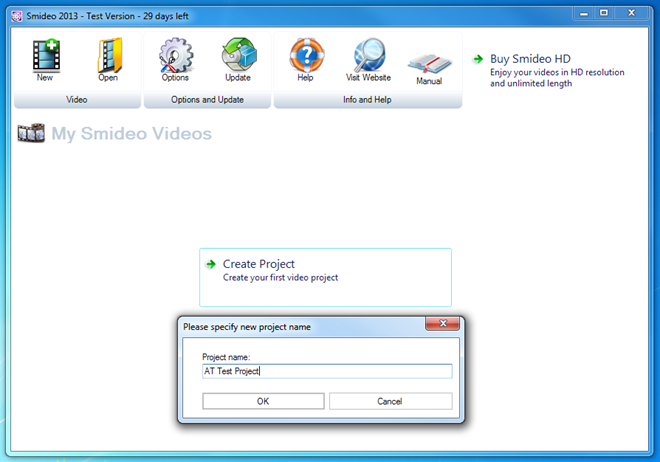
Programmet giver dig mulighed for at downloade gratis indhold, der kan bruges i dit projekt. Det inkluderer bundter af gratis billeder og lydfiler. Vælg en eller flere af pakkerne, og klik på Download.
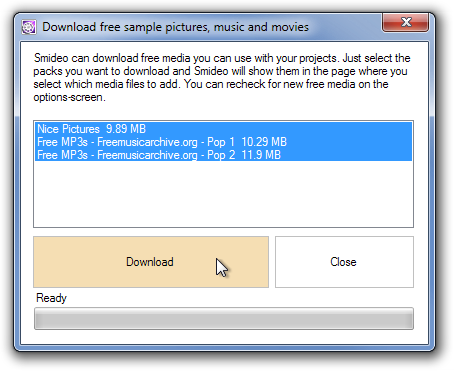
Når filerne er tilgængelige, kan du bruge dem tilOpret video-slideshow. Guiden indeholder 5 trin, der er nødvendige for at afslutte projektet. Du kan gå gennem dem en efter en eller springe direkte til et af trinnene ved at klikke på dets navn i det første vindue.
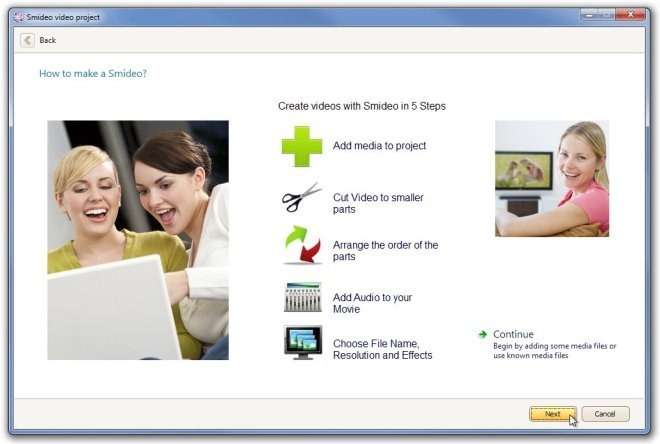
Du kan tilføje filer og komplette mapper tilansøgning for at gøre dem tilgængelige til projektet. Dobbeltklik på en fil for at invertere markeringen. Alle filer er som standard valgt. Klik på Åbn mappe for at tilføje billeder fra en mappe, der ikke er angivet i afsnittet Kendte filer.
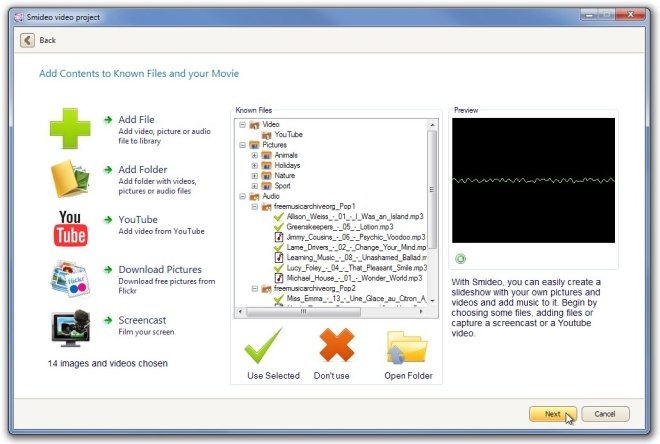
Vælg derefter de videoer og billeder, du vil bruge i din sideshow. Du kan ændre visningstiden for hvert billede og tilføje tekstoverlejring samt en undertekst til billedet.
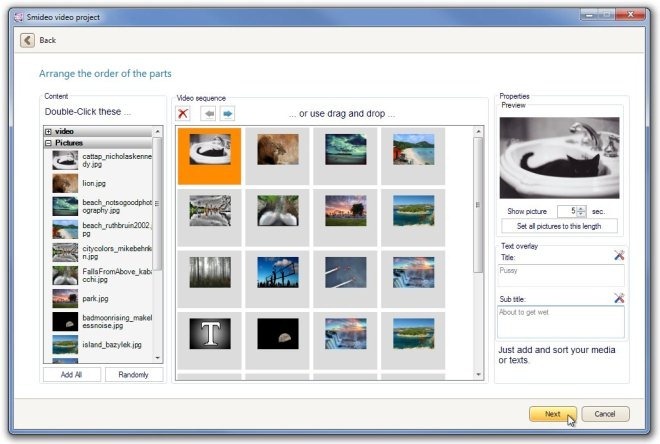
I det næste trin skal du vælge det lydspor, der skal afspilles som baggrundsmusik til slideshowet. Du kan indstille Fade In og Face Out lydeffekter med forskellige start- og slutniveauer.
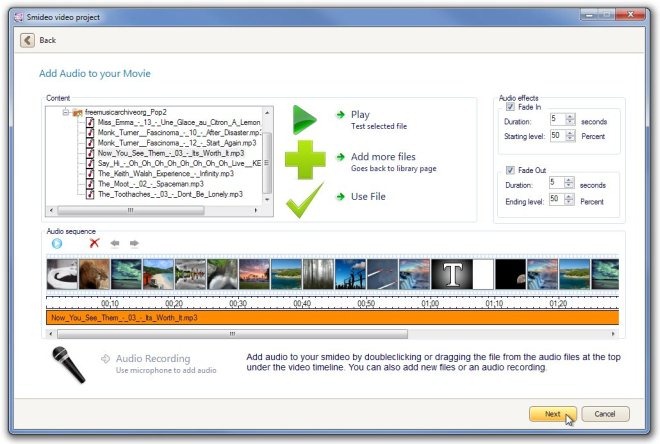
I det sidste trin skal du vælge Navn og gemmeplacering for billedet. Du kan også indstille opløsningen og vælge en videoeffekt, fra dynamisk og afslappende, til den endelige video. Klik på Udfør for at gemme slideshowet.
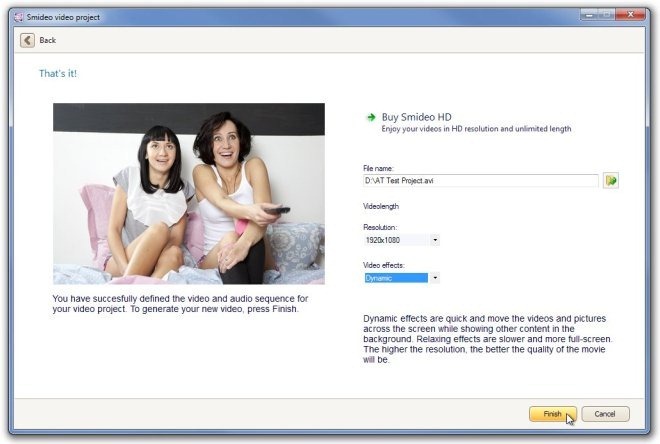
Programmet er tilgængeligt i både gratis ogbetalte versioner. Den gratis version er begrænset i videoopløsningen, der kan bruges til at gemme videoen i. En mulighed for at gemme videoen i HD-opløsning er kun tilgængelig i betalte versioner af Smideo.
Download Smideo













Kommentarer